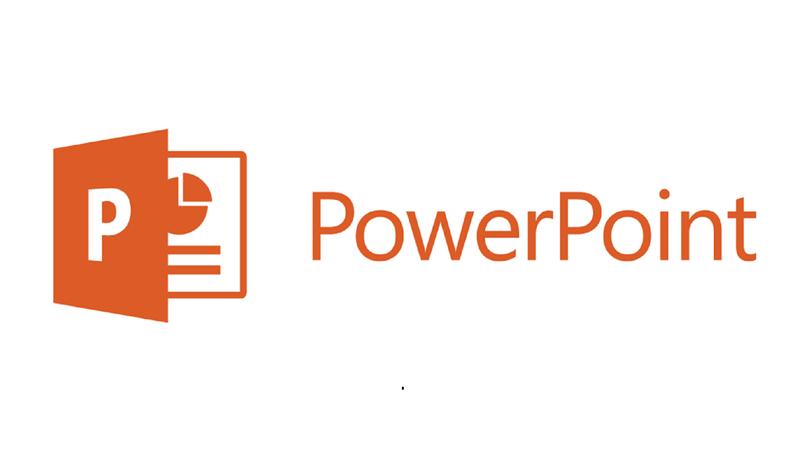
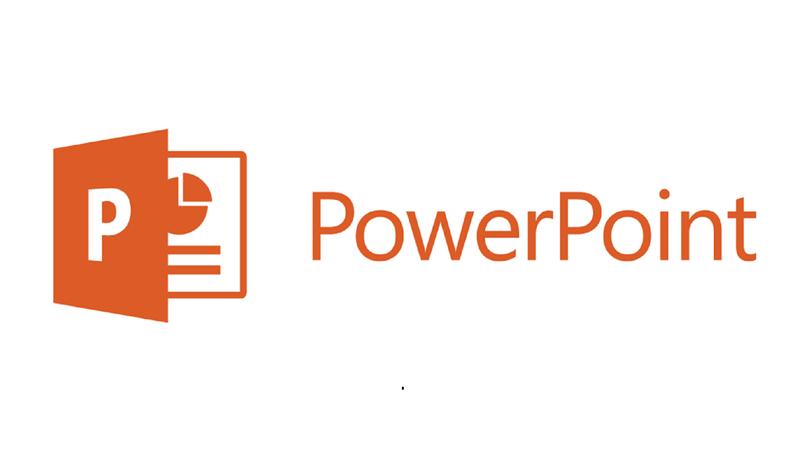
Phần 1 : Hướng dẫn thiết kế trò chơi ô chữ trong PowerPoint
- 14-09-2021
- thuypham
- 0 Comments
Trong bài giảng, hoặc trong cuộc thi, trò chơi ô chữ tạo nên sự thú vị và sự hấp dẫn nhất định. Nếu bạn có xem đường lên đỉnh Olympia thì phần thi ô chữ là phần không thể thiếu. Việc thiết kế trò chơi ô chữ không khó như mọi người nghĩ. Chỉ cần công cụ Powerpoint là đã đủ để bạn làm rồi. Powerpoint thì hầu như máy tính nào cũng có sẵn. Bài viết dưới đây, mình sẽ hướng dẫn thật chi tiết để bất cứ bạn nào đọc đến bài này đều có thể làm được.
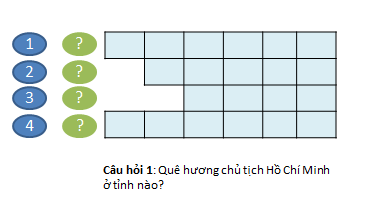
Do làm trò chơi ô chữ có khá nhiều bước nên mình chia ra từng phần nhỏ để bạn dễ làm. Mình chia làm 3 phần nhé.
Chuẩn bị: Máy tính cài sẵn Microsoft office – có sẵn Powerpoint. Chỉ đơn giản thế thôi
Mục lục
– Phần 1: Giới thiệu trò chơi
– Phần 2: Thiết kế giao diện trò chơi ô chữ
– Phần 3: Tạo hiệu ứng cho trò chơi
Trong bài này, mình sẽ giới thiệu trò chơi ô chữ, yêu cầu và cách sử dụng.
Ví dụ: Bạn cần tạo 1 trò chơi ô chữ như thế này.
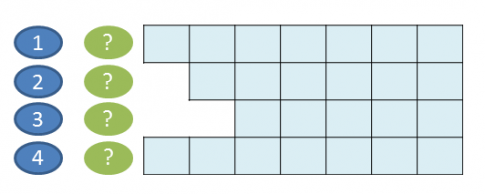
Yêu cầu:
- Khi nhấn vào câu hỏi số mấy thì nội dung câu hỏi hiện thị ra.
Ví dụ: Mình nhấn vào phần dấu chấm hỏi của câu số 1 như dưới đây thì hiện ra
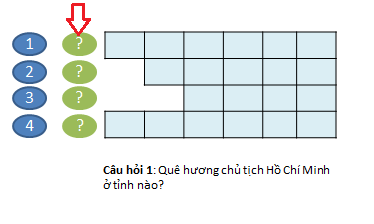
- Khi nhấn vào câu trả lời: tức là nhấn vào số 1 ở trên thì đáp án hiện ra. Đồng thời câu hỏi cũng bị ẩn. Nói chung, câu hỏi ẩn hay không là tùy bạn. Ở hướng dẫn này, mình làm câu hỏi sẽ ẩn luôn
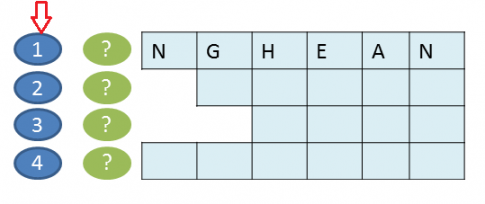
Tương tự, khi bạn nhấn câu hỏi, câu trả lời số 2, số 3, số 4. Bạn có thể có thêm câu hỏi số 5, số 6 … Bản chất của nó giống như câu số 1. Cách làm thì cũng hoàn toàn.
– Ngoài ra, trò chơi ô chữ có thể yêu cầu hiệu ứng âm thanh, đáp án ô hàng dọc và 1 số hiệu ứng nâng cao. Phần đó, chúng ta sẽ làm sau.
Về bản chất, cách làm của câu số 2, số 3… hoàn toàn như câu số 1. Do đó, bạn chỉ cần nắm được cách làm câu hỏi và đáp án câu số 1 là bạn sẽ thiết kế trò chơi đơn giản.
…













